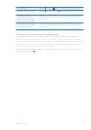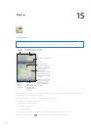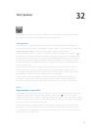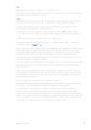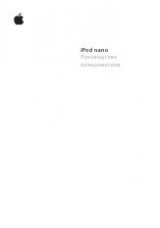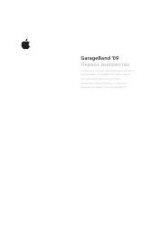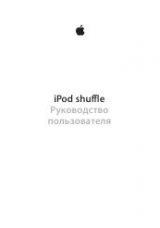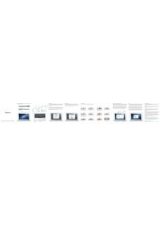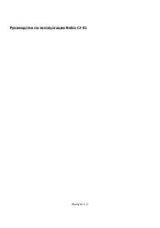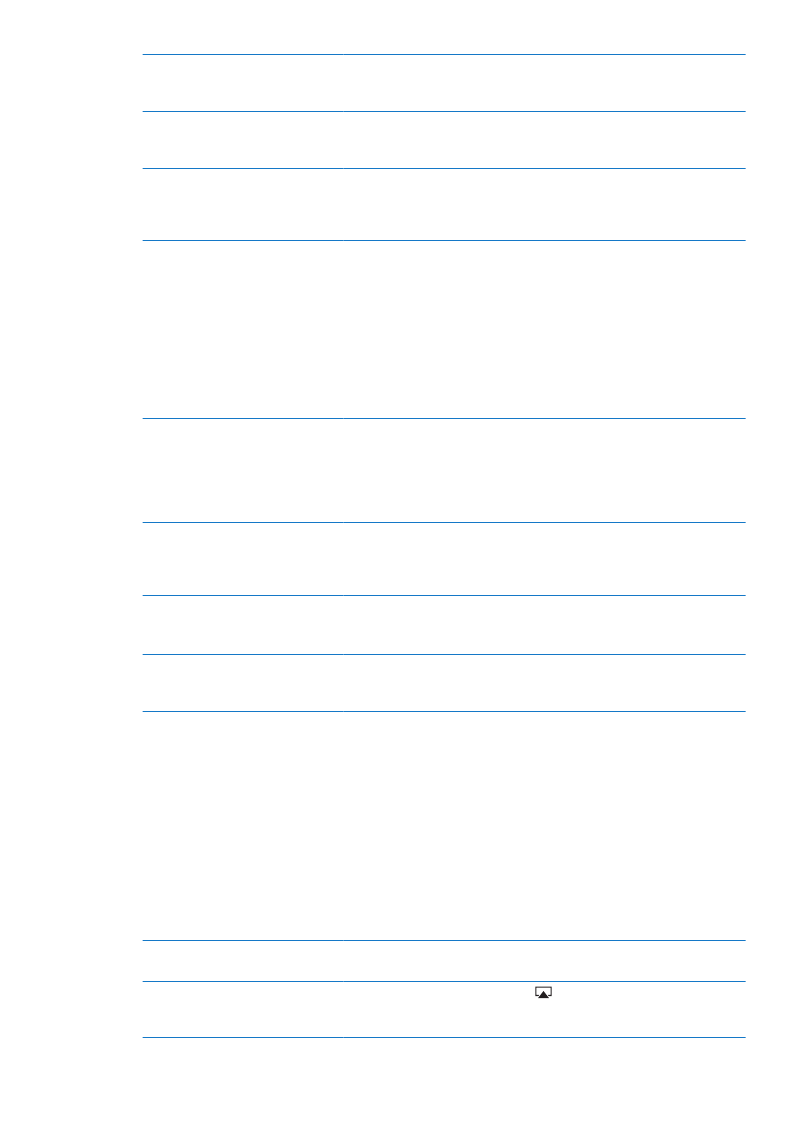
Поиск содержимого
Нажмите «Search» (если кнопка «Search» не видна, сначала нажмите
«Еще»), нажмите поле поиска и введите одно или несколько слов, затем
нажмите «Найти».
Покупка объекта, написание
отзыва или отправка ссылки
другу
Нажмите объект, чтобы просмотреть более подробные сведения
об этом объекте на экране «Info».
Просмотр рекомендаций
исполнителей и друзей
Нажмите «Ping» (если кнопка «Ping» не видна, сначала нажмите «Еще»),
чтобы узнать новости от своих любимых исполнителей или увидеть,
какую музыку рекомендуют Ваши друзья. Подробнее см. раздел
«Отслеживание новостей исполнителей и друзей» на стр. 130.
Покупка музыки, аудиокниг и рингтонов
После того как Вы нашли понравившиеся песню, альбом, звук предупреждения, рингтон или
аудиокнигу в iTunes Store, Вы можете купить и загрузить их. Перед покупкой песню можно
предварительно прослушать, чтобы убедиться в правильности выбора.
Предварительное прослушивание песни, рингтона или аудиокниги. Нажмите объект
и следуйте инструкциям на экране.
Погашение подарочного
сертификата или кода
Нажмите «Music» (если раздел «Music» не виден, сначала нажмите
«Еще»), затем выберите «Redeem» в нижней части экрана и следуйте
инструкциям на экране. После входа в учетную запись сумма
Вашего кредита, предоставленного магазином, отображается вместе
с информацией о Вашей учетной записи Apple ID в нижней части
большинства экранов iTunes Store.
Покупка остальных песен
альбома
При просмотре альбома нажмите цену со скидкой для остальных песен
возле надписи «Complete My Album» (доступно не во всех регионах).
Чтобы увидеть предложения для покупки остальных песен из других
альбомов, нажмите «Music» и нажмите «Complete My Album Offers».
Загрузка предыдущей покупки
Нажмите «Purchased».
Кроме того, объект можно загрузить во время его просмотра. Просто
нажмите «Download» там, где обычно находится цена.
Автоматическая загрузка
покупок, совершенных на других
устройствах iOS и компьютерах
Выберите «Настройки» > «Магазин» и выберите типы покупок, которые
должны загружаться автоматически.
Приобретение или прокат видео
В iTunes Store (доступен не во всех регионах) можно покупать и загружать фильмы,
телешоу и музыкальные видеоклипы. Некоторые фильмы можно также брать напрокат
на определенное время. Видеоматериалы могут быть доступны в формате стандартной
четкости (SD или 480p), высокой четкости (HD или 720p) или в обоих форматах.
Приобретение или прокат видео. Нажмите «Buy» или «Rent».
После приобретения начинается загрузка объекта, и этот объект появляется на экране
«Downloads». См. «Проверка статуса загрузки» на стр. 131.
Предварительный просмотр
видео
Нажмите «Preview».
Предварительный просмотр
на телевизоре с помощью AirPlay
и Apple TV.
Начните просмотр, затем нажмите
и выберите Apple TV. См.
129
Глава 21
iTunes Store